Kako vnesti puščice v Word
Microsoftova Pisarna Microsoftova Beseda Urad Junak Beseda / / April 03, 2023

Nazadnje posodobljeno dne

Vnašanje puščice v Word je dejansko lažje, kot si mislite, in obstaja veliko načinov za to. Tukaj se naučite vnašati puščice v Word.
Puščice so neverjetno uporabni simboli. Kot vsi dobri simboli lahko ponudijo veliko učinkovitejši način za pridobivanje informacij, pri čemer vam prihranijo dolgotrajno tipkanje razlag. Če pa delate v Wordu, morda ne bo takoj jasno, kako jih morate vnesti.
K sreči je lahko tipkanje puščic v Wordu pravzaprav neverjetno preprosto, zahvaljujoč nekaterim priročnim bližnjicam. Ustvarite lahko celo lastne bližnjice, če obstajajo posebni puščični simboli, ki jih nameravate redno uporabljati.
Če ste pripravljeni preiti na bistvo (namenjena besedna igra), potem je tukaj opisano, kako v Word vtipkati puščice.
Kako vnesti puščice v Word s samopopravki
Eden najhitrejših načinov za tipkanje puščic v Wordu je uporaba vnaprej določenih bližnjic za samopopravke. Če vnesete določeno zaporedje znakov, jih bo Word samodejno pretvoril v simbol puščice. S to metodo lahko narišete številne različne sloge puščic.
Če želite v Word vnesti puščice s samopopravki:
- Premaknite kazalec na mesto v dokumentu, kjer želite, da se prikaže puščica.
- Vnesite eno od naslednjih kombinacij znakov:
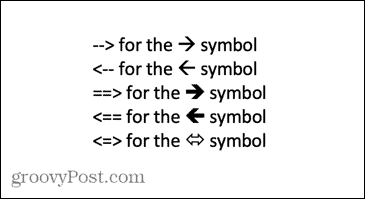
- Če ne želite, da se vneseno besedilo popravi v simbol puščice, pritisnite vračalka tipka na tipkovnici bo puščico spremenila nazaj v simbole, ki ste jih vnesli.
Kako ustvariti lastne bližnjice s puščicami v samopopravku
Če zgoraj navedene bližnjice ne ustvarijo vrste puščice, ki ste jo želeli vnesti, lahko nastavite svojo Bližnjice za samopopravke, da vstavite katero koli vrsto puščice, ki jo želite, s kombinacijo znakov po vaši izbiri.
Če želite ustvariti lastne bližnjice v samopopravkih:
- Vnesite slog puščice, za katero želite ustvariti bližnjico, tako da uporabite spodaj opisano metodo Vstavi simbol.
- Izberite puščico in jo kopirajte s pritiskom Ctrl+C na Windows oz Cmd+C na Macu.
- V sistemu Windows kliknite mapa meni.
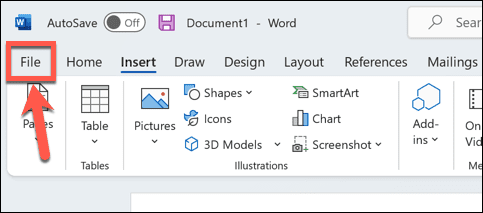
- Izberite Opcije v levem meniju.
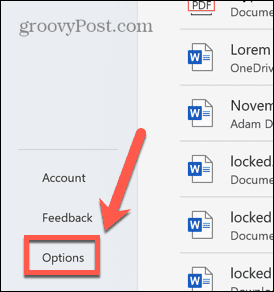
- Izberite Preverjanje.
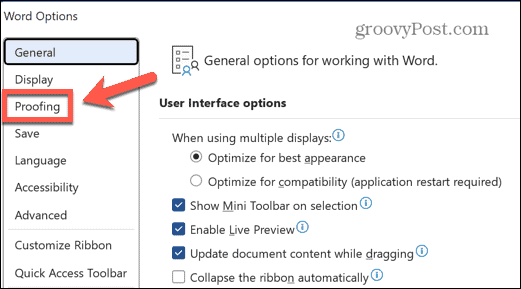
- Kliknite na SamopopravkiOpcije gumb.
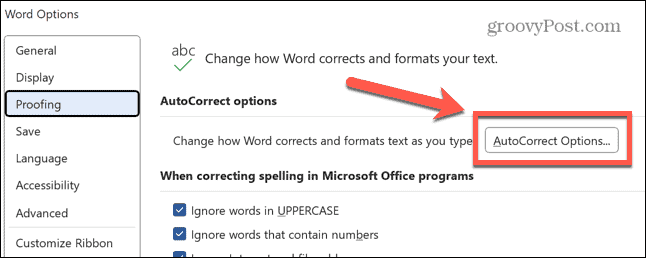
- Do podobnega menija v Macu lahko pridete tako, da obiščete Word > Nastavitve in izbiranje Samopopravki.
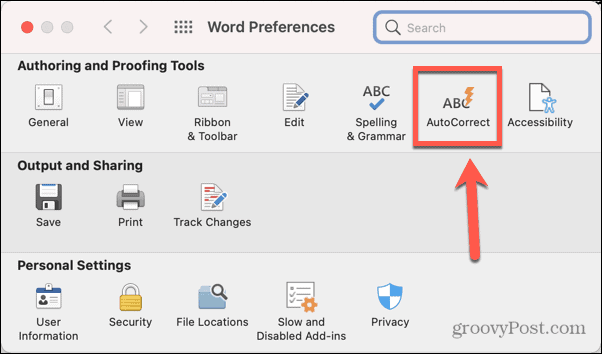
- Videli boste seznam vseh trenutnih bližnjic za samopopravke, vključno s tistimi za puščice, prikazane zgoraj.
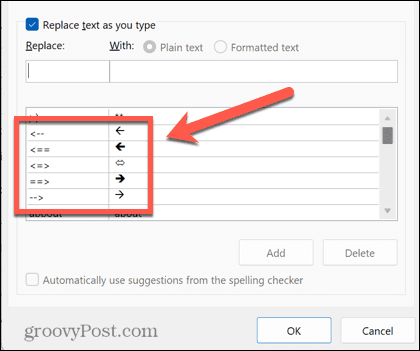
- V Zamenjati polje vnesite bližnjico, ki jo želite uporabiti.
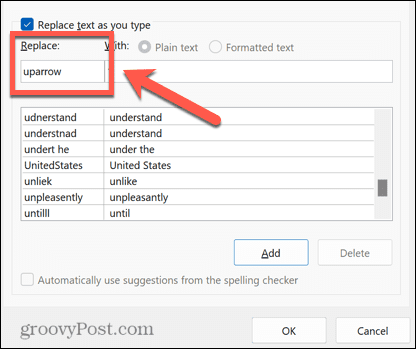
- Premaknite kazalec na z polje in pritisnite Ctrl+V na Windows oz Cmd+V na Macu, da prilepite puščico, ki ste jo prej kopirali.
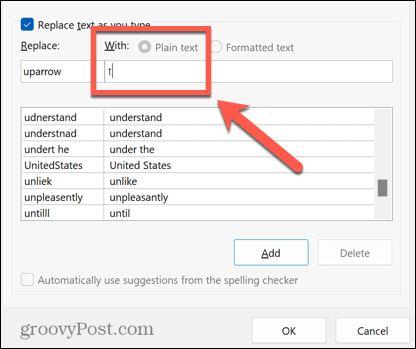
- Kliknite Dodaj.
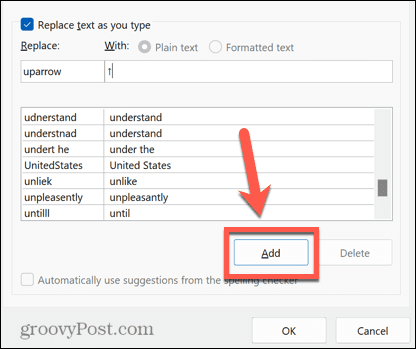
- Kliknite v redu in v redu spet za izhod Wordove možnosti.
- Izberite, kje želite, da se prikaže puščica, in vnesite izbrano bližnjico.
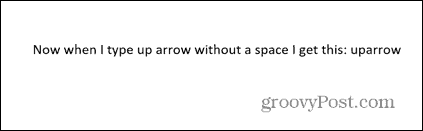
- Pritisnite Vesolje in vaše besedilo se bo spremenilo v simbol puščice, ki ste ga izbrali.
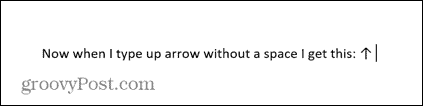
- Te korake lahko ponovite za več različnih vrst puščic. Dobro je, da si zabeležite bližnjice za prihodnjo uporabo.
Kako vnesti puščice v Word s pomočjo simbolov
Če puščice samopopravkov niso tiste vrste, ki jo potrebujete, lahko uporabite druge vrste puščic, tako da jih vstavite kot simbole. To vam daje večjo izbiro, vključno s puščicami gor in dol ter levo in desno.
Če želite v Word vnesti puščice s simboli:
- Premaknite kazalec na mesto, kjer želite, da se prikaže puščica.
- Kliknite na Vstavi meni.
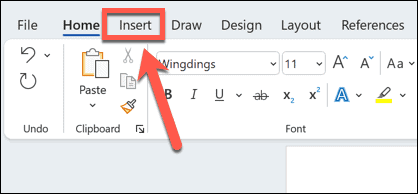
- Kliknite Simbol.
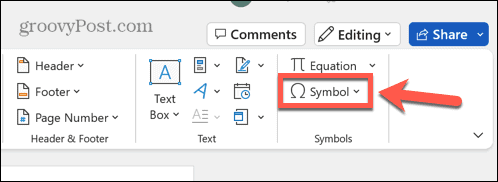
- Izberite Več simbolov.
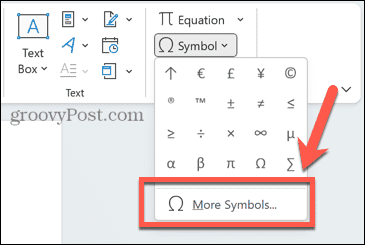
- Za Običajno besedilo kliknite na Podnabor spustni meni.
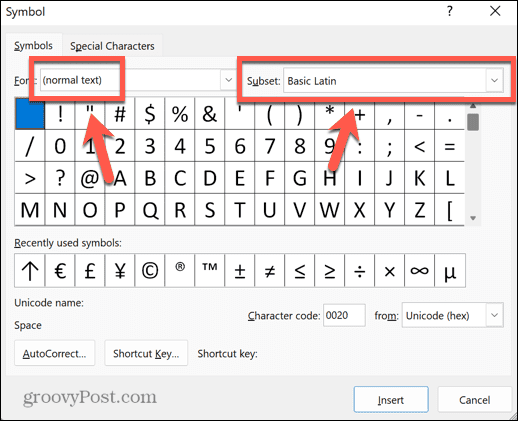
- Pomaknite se navzdol in izberite Puščice.
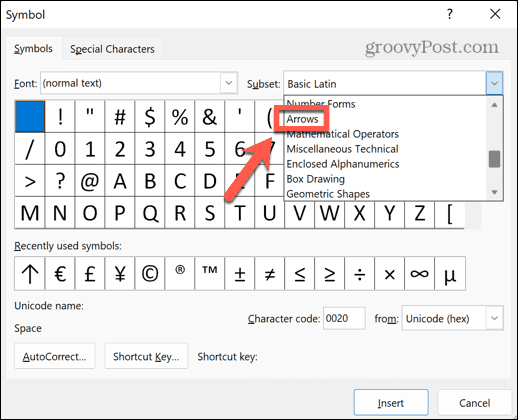
- Iz izbora izberite puščico.
- Če želite več možnosti, kliknite Pisava spustni meni, se pomaknite navzdol in izberite Wingdings.
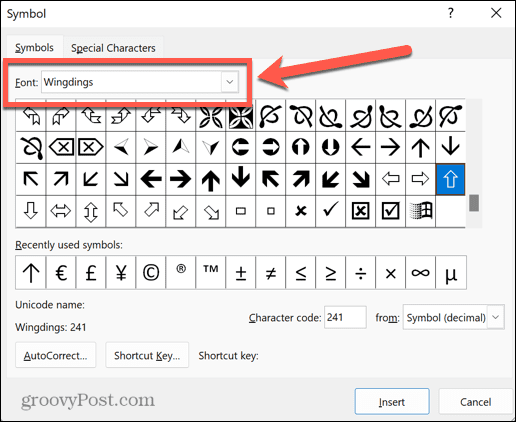
- Pomikajte se med simboli, dokler ne najdete puščičnih simbolov.
- Ko najdete puščico, ki jo želite uporabiti, jo kliknite in nato kliknite Vstavi gumb.
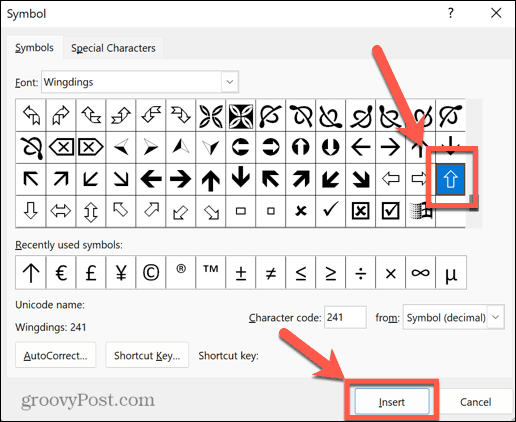
- Simbol bo zdaj vstavljen v vaše besedilo.
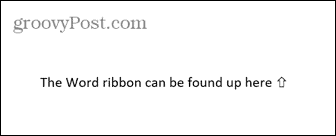
- Lahko zaprete Simbol ali izberite več simbolov za vstavljanje.
Kako vnesti puščice v Word z uporabo znakov Unicode ali ASCII
Ko izberete simbol z uporabo Simbol orodja, je v oknu nekaj dodatnih informacij, vključno s kodo znakov za ta določen simbol. S to kodo lahko vstavite puščico, ne da bi morali odpreti Simbol okno.
Za tipkanje puščic z uporabo znakov Unicode ali ASCII:
- Sledite korakom v zgornjem razdelku, da odprete Simbol okno in poiščite simbol puščice po vaši izbiri.
- Kliknite na simbol in si zapomnite Koda znakov in ali je lik iz Unicode (Hex) oz Simbol (decimalno) ki je ASCII.
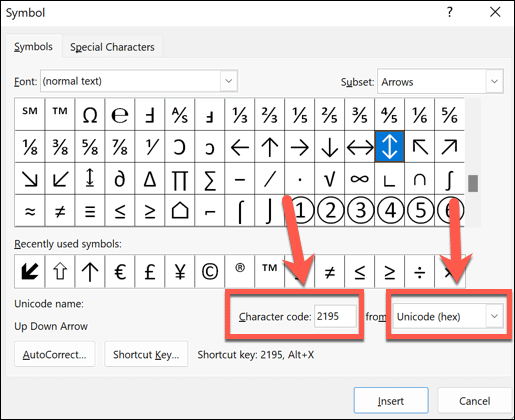
- Zaprite Simbol in postavite kazalec na mesto, kjer želite, da se prikaže puščica.
- Če je simbol iz določene pisave, kot je Wingdings, izberite to pisavo v domov zavihek.
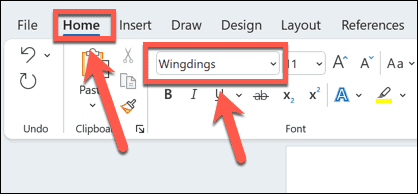
- Za simbol Unicode vnesite kodo, ki ste si jo zapisali, in pritisnite Alt+X. Kodo je treba pretvoriti v ustrezni simbol.
- Za simbol ASCII pridržite Alt in vnesite kodo znaka na številčno tipkovnico. Številke na vrhu tipkovnice ne bodo delovale.
- Če na tipkovnici nimate številske tipkovnice, lahko odprete Zaslonska tipkovnica Windows in na tem uporabite številsko tipkovnico.
- Spustite Alt ključ. Če ste vnesli pravilno kodo, bi se morala v dokumentu prikazati vaša puščica.
Kako vnesti puščice v Word z načinom enačbe
Drug način za vstavljanje puščic v Word je uporaba Način enačbe. To je način, ki omogoča uporabo matematičnih simbolov, na voljo pa je tudi nekaj bližnjic za vstavljanje puščičnih simbolov.
Če želite vnesti puščice v Word v načinu enačbe:
- Kazalec postavite na mesto, kjer želite, da se prikaže puščica.
- Pritisnite Alt+= da odprete način enačbe.
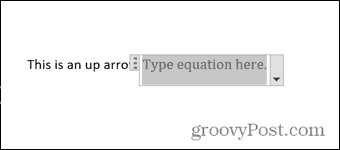
- Vrsta a Poševnica nazaj ki ji sledi bližnjica matematičnih samopopravkov, kot je npr puščica navzgor.
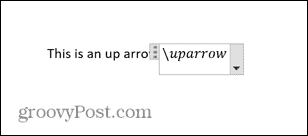
- Pritisnite Vesolje in besedilo se bo pretvorilo v podano puščico.
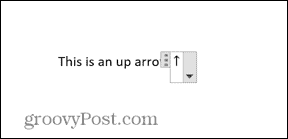
- Za izhod iz načina enačbe pritisnite Alt+= znova in lahko nadaljujete s tipkanjem kot običajno.
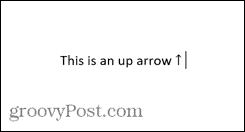
Bližnjice načina Equation za Microsoft Word
Nekatere uporabne bližnjice za puščice v načinu Equation vključujejo:
- puščica navzgor ↑
- Puščica navzgor ⇑
- puščica navzdol ↓
- Puščica navzdol ⇓
- puščica levo ←
- Puščica levo ⇐
- puščica desno →
- Desna puščica ⇒
- blizu ↗
- nzožiti ↖
- searrow ↘
- swarrow ↙
- puščica levo desno ↔
- Puščica levo desno ⇔
- puščica gor dol ↕
- Puščica gor dol ⇕
- Dolga leva puščica ⟸
- Dolga desna puščica ⟹
Več nasvetov in trikov za Word
Odvisno od vrste puščice, ki jo želite, je lahko vnos puščic v Word tako hiter kot vnos treh znakov, zahvaljujoč samopopravku. Če se naučite vnašati puščice v Wordu, je odličen način za pospešitev dela, če pogosto uporabljate puščice.
Obstaja veliko drugih uporabnih nasvetov in trikov, ki lahko naredijo vaše delo v Wordu učinkovitejše. Lahko se naučite, kako vtipkajte ulomke v Wordu, ali kako hitro premakniti na določeno stran, vrstico ali odsek. Možno je celo prepisati zvočno datoteko v Microsoft Word, kar vam lahko prihrani veliko tipkanja.
Kako najti svoj ključ izdelka Windows 11
Če morate prenesti ključ izdelka Windows 11 ali ga potrebujete samo za čisto namestitev operacijskega sistema,...
Kako počistiti predpomnilnik Google Chrome, piškotke in zgodovino brskanja
Chrome odlično shranjuje vašo zgodovino brskanja, predpomnilnik in piškotke, da optimizira delovanje brskalnika v spletu. Njeno je, kako ...
